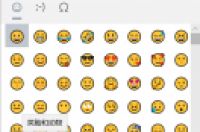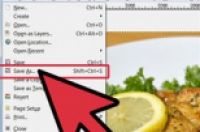
在本文中:用免费的网上软件用微软画图软件用谷歌图片浏览(Google Picasa)用Adobe Photoshop给Instagram的图片改图用 GIMP
用数码相机照的相片虽然是好看,但是因为太大而不容易用邮件发送。如果你想调整相片的大小,有很多的工具可选,而且大部分是免费的。仔细往下读看看怎么做吧。
方法
1:用免费的网上软件
1:打开你喜欢的软件。有很多网站提供免费修改相片大小的服务。只需要将照片传上网站,选择好调整的大小就行了。许多软件也同样有这样的基本功能,其中有的软件还有些独特的进阶改图功能。以下是其中几个比较有人气的网站,供你选择:
picresize
Resize Your Image
Shrink Pictures
Web Resizer
Resize Pic
2:上传相片。你要到电脑存放数码相片的地方选取并上传相片到网站上来修改。上传完成后,图片编辑选项就会出现了。
大多数网页改图软件有上传文件大小限制,一般是5MB左右。
3:调整相片大小。可能在改图过程中你会碰到各种各样的选项,这些选项取决于你所用的服务类型。可能你可以可以选择自己想要的缩放比例,也可能要从网站提供的固定缩放比例里选择。几乎所有的改图服务都允许你按确定像素大小来缩放相片。
4:选择图片质量。大多数的改图软件允许你选择图片的压缩度。而压缩度的大小影响到图片的质量好坏。压缩度越高,图片质量越低,但图片文件压缩得越小。
5:加入任何其他的特效。可能你有其他的选项可选,比如旋转图片、改色、滤镜效果等等,这取决于你用的改图软件。选择你想要的效果来修改相片吧。
6:把改好的图下载下来。选取所有你需要的设置和特效改图以后,点击下载按钮。下载按钮可能在不同网站中叫做修改按钮,或者别的类似名。改好的图片就会下载到电脑里,然后你就可以把它移动到想要的地方了。
方法
2:用微软画图软件
1:用“画图”把相片打开。点击“文件”,选“打开”,然后选中你的图片文件。如果你想改人人网或其他网站上的图片,要先下载到电脑里才能修改。
2:点选“修改图片大小”按钮。在新版本的“画图”中,“修改大小”按钮在主标签里可以看得到。在旧版本“画图”里,要点选“图片”,再点“修改大小/倾斜图片”。
3:选取修改方法。你可以按比例缩放图片,也可以直接调整图片的像素大小。如果你框选了“保持纵横比例”,当你输入一个方向的缩放比例时,另一个框也会自动输入一定数值,以保持纵横比例相当。
4:点击确认。这样就可以把图片改到你需要的大小了。如果对修改的图片不满意,就按下CTRL+Z来撤销刚刚做的改动。
5:保存修改的图片。满意了大小以后,你就可以点击“文件”,再“另存为”来保存图片。把图片重命名,来确保它不会覆盖原图。
6:选择一种文件格式。选取的文件格式会影响图片的质量。PNG、JPG是上传、发邮件最受欢迎的两种格式。
方法
3:用谷歌图片浏览(Google Picasa)
1:在谷歌图片浏览(Picasa)里浏览好图片。如果你要改的图还不在Picasa图库里,你可以点选文件,再点击添加文件到Picasa。添加好了以后,选中图片。
2:导出图片。选择“文件”,选“导出图片到文件夹”,这样会打开导出窗口,你可以选择导出的位置。
3:选取改变的大小。在“图片大小”区里,你可以用预设的图片缩放大小或把图片设定为确定的像素大小来缩放图片。这里输入的“像素大小”指的是最长一条边的大小,修改以后另一边会自动按比例调整。
4:选取想要的图片质量。点“图片质量”下拉菜单。“自动”选项会尽量保存原有图片质量,“最大”会尽量多保留细节,但是会让文件大小变大。“最小”会让文件变小,但是会大大降低图片质量。
5:准备好了就选取“导出”吧。新调整好的相片就会被导出到你之前指定的地方了。
方法
4:用Adobe Photoshop
1:用Photoshop打开图片文件。点“文件”,点“打开”,浏览到你存放图片的电脑文件夹或光盘里。
2:打开“图片大小”工具。点选“图片”,点击“图片大小”,这样就能打开“图片大小”调整窗口了。
3:选好你要缩放的样子。你可以缩放成一定像素或英寸大小,也可以按一定百分比来缩放。输入想要缩放的纵向或横向比例大小,另一个方向就会按照原有的比例自动调整大小。你可以按照一定纵横比缩放,也可以点选链条标志,不按原有纵横比来缩放图片。
4:点击重新取样选项。这个选项可以让你调整图片最终效果。选取你最需要的选项。
5:点确定,完成修改。之后在主窗口就可以看到修改结果了。如果满意了,就点击“文件”然后“另存为”。给文件重命名,以避免覆盖原图。
方法
5:给Instagram的图片改图
1:下载一个Instagram resizer软件来改图。因为Instagram上传图片操作完全在手机上进行,如果在手机上直接修改,会方便得多。有很多软件可选来修改你的图片大小,这样在上传时就不会被Instagram裁剪了。
如果想要在用Instagram上传照片前用电脑先改一下,要把图片改成612*612像素大小,这是Instagram图片的规定格式。
2:打开resizer软件。不同软件的功能不同。大多会让你改变图片大小,来符合Instagram上传要求,有的别的软件会让你裁剪图片,并上传裁剪的图片区域。
3:把图片上传到Instagram。打开Instagram,浏览一下新改好的图片。按平时那样上传图片,这样你就不用因为裁剪图片而造成图片缺失了。
方法
6:用 GIMP
1:用GIMP来打开照片。GIMP是种开源式的软件,是除Adobe Photoshop之类的软件以外的一种新选择。要打开图片,只要点击“文件”,点“打开”。到存放图片的文件夹去。
2:打开图像比例工具。点击文件,再点“图像比例”,这样会打开新窗口。
3:选取缩放方法。你可以用像素大小(px)、英寸大小(in)或按一定百分比来缩放图片。用“图片大小”旁边的下拉菜单来完成修改。如果你想单独修改长或宽,点击链条图标来取消按一定纵横比缩放。
4:选取图片质量。点选“图片质量”下拉菜单,选取想要的重取样的大小,这里做出的选择会影响到改后图片的质量。可以试试看各种选项来找出最合适的。
5:点击改变大小,来修改图片大小。确定好修改选项以后,就点击确定修改,并重新查看相片的新改变。如果不满意,就点击“编辑”菜单,选择“撤销”。
6:保存修改。修改满意后,点击“文件”,选取“另存为”,给文件重命名,以避免覆盖原图。
小提示
要让图片尽可能小的话,需要按照合适的文件格式保存文件。三个最常见的图片格式是JPG、GIF和PNG。
JPG 文件是大多数码相机默认使用的文件格式。是储存全色照片的理想格式。这种格式的大小质量比是最好的了。
GIF 文件小点,但只能显示256种颜色,可能会导致颜色失真问题。这种格式有点过时了,极不推荐使用。
PNG 文件支持真彩色(还包含透明度),而且储存时可以不损失任何数据。取决于图片的内容,这种文件可能会比前两者都大。
对大多缩放过的图片,包括wikiHow用的图片,最好的格式是JPG格式
警告
修改过大小的图片分辨率不会和原图一样高,而且会影响到打印的图片质量。所以如你想打印一整张图片,把修改了大小的图片分开存放,并且用原图打印下来吧